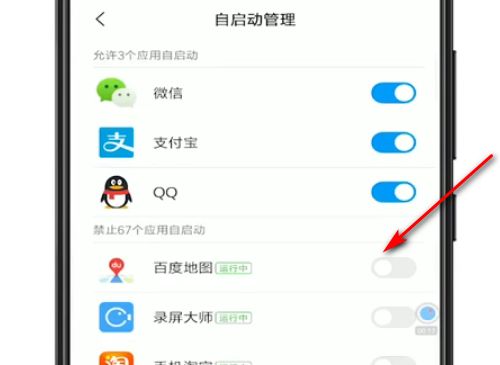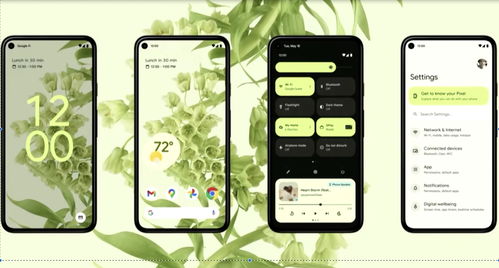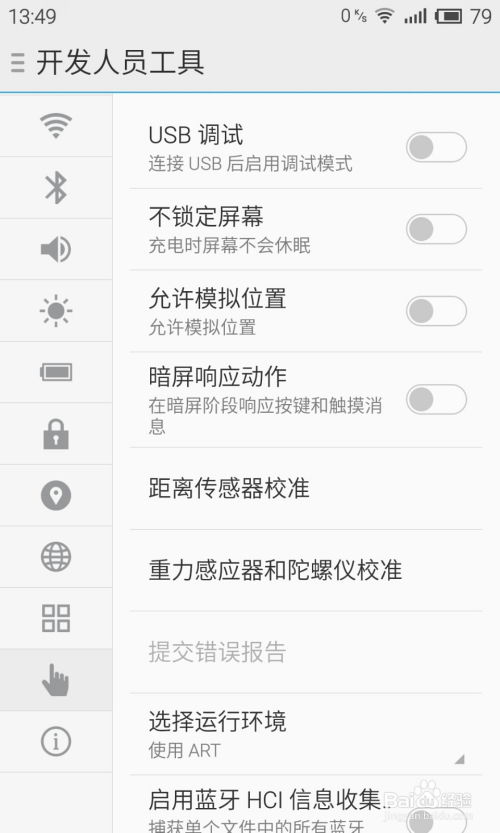a安卓系统下载,下载与体验之旅
时间:2025-01-20 来源:网络 人气:
你有没有想过,你的电脑也能装上安卓系统,就像你的手机一样?没错,就是那个你每天刷抖音、玩游戏的安卓系统!今天,我就要手把手教你如何下载安卓系统,让你的电脑也能享受安卓的魅力!
一、安卓系统下载前的准备
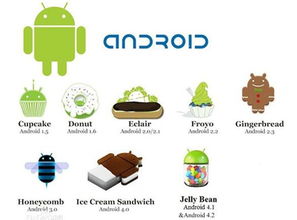
在开始下载安卓系统之前,你得先做好这些准备工作:
1. 下载安卓系统映像:你可以从官方网站或者一些知名的第三方网站下载安卓系统的映像文件。比如,Android-x86官网(http://www.android-x86.org/download/)就是一个不错的选择。
2. 准备U盘:你需要一个至少4G容量的U盘,用来存放安卓系统的映像文件。
3. 安装软件:你可能需要安装一些软件来帮助你制作启动U盘,比如UltraISO。
二、制作启动U盘

1. 打开UltraISO:将U盘插入电脑,打开UltraISO软件。
2. 加载映像:点击“文件”菜单,选择“打开”,找到你下载的安卓系统映像文件,点击“打开”。
3. 写入映像:点击“启动”菜单,选择“写入硬盘镜像”,然后选择你的U盘。
4. 开始写入:点击“写入”按钮,等待写入完成。

三、启动电脑并安装安卓系统
1. 设置启动顺序:将制作好的U盘插入电脑,重启电脑。在启动过程中,按下F12(不同电脑可能不同)进入BIOS设置。
2. 选择U盘启动:在BIOS设置中,找到启动顺序设置,将U盘设置为第一启动设备。
3. 开始安装:重启电脑后,电脑会从U盘启动,进入安卓系统的安装界面。
4. 选择安装方式:在安装界面,选择“安装到硬盘”或“安装到U盘”等选项。
5. 分区选择:根据你的需求,选择硬盘分区进行安装。
6. 开始安装:点击“开始安装”按钮,等待安装完成。
四、安装完成后的一些设置
1. 设置语言和时区:安装完成后,进入安卓系统,根据提示设置语言和时区。
2. 连接网络:连接无线网络或使用网线连接网络,以便更新系统和下载应用。
3. 安装应用:你可以通过安卓应用市场下载各种应用,享受安卓系统的乐趣。
五、常见问题解答
1. 为什么我的电脑不能启动安卓系统?
可能的原因有:U盘启动顺序设置错误、U盘制作失败、电脑不支持启动U盘等。你可以检查U盘启动顺序,重新制作U盘,或者尝试使用其他电脑。
2. 安卓系统运行缓慢怎么办?
可能的原因有:电脑配置过低、系统资源占用过多等。你可以尝试关闭一些不必要的后台应用,或者升级电脑硬件。
3. 如何将安卓系统安装到硬盘?
在安装界面,选择“安装到硬盘”或“安装到U盘”等选项,然后按照提示进行操作。
六、
通过以上步骤,你就可以轻松地将安卓系统下载并安装到你的电脑上了。现在,你的电脑也能像手机一样,运行各种安卓应用和游戏了!快来试试吧,让你的电脑焕发新的活力!
相关推荐
教程资讯
教程资讯排行